Linux密码忘记怎么办?如何重置密码
在使用Linux系统时,有时候会遇到忘记密码的情况。不用担心,Linux系统提供了多种方法来重置密码,让您重新获得对系统的访问权限。本文将介绍一些常用的方法来解决Linux密码忘记的问题,并帮助您重置密码。
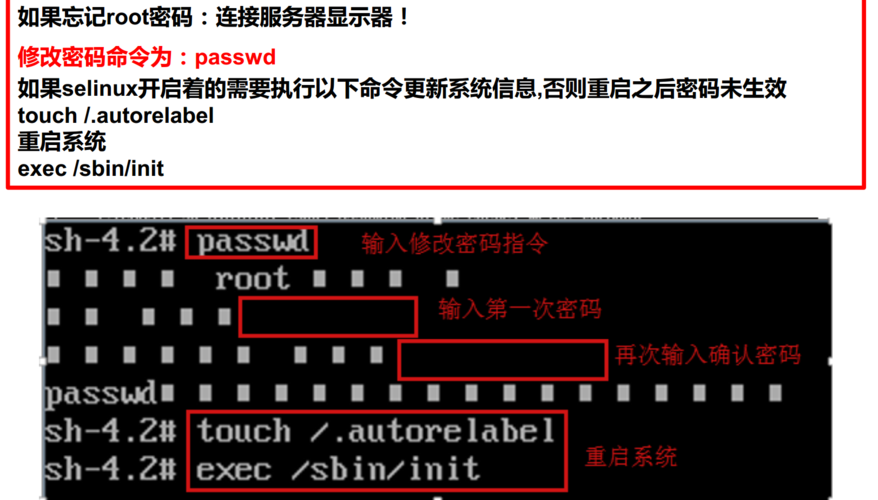
方法一:单用户模式重置密码
1. 在启动时选择引导菜单中的“高级选项”或“恢复模式”。
2. 进入单用户模式,在命令行界面下输入以下命令:
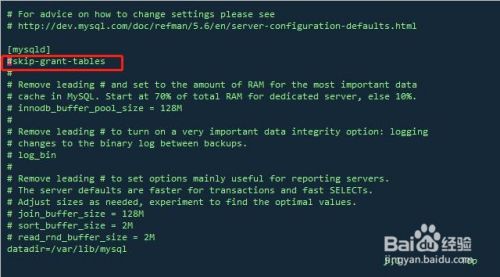
```
mount -o remount,rw /
passwd username
其中,`username`是您需要重置密码的用户名。
3. 输入新密码并确认,然后重新启动系统即可使用新密码登录。
方法二:使用Live CD/USB重置密码
1. 下载并制作一个Linux Live CD或USB启动盘。
2. 将Live CD/USB插入计算机并启动。
3. 选择从Live CD/USB启动,并进入Live环境。
4. 打开终端,并找到您的Linux分区。
5. 使用以下命令挂载Linux分区:
sudo mount /dev/sdXY /mnt
其中,`sdXY`是您的Linux分区的设备名。
6. 进入挂载的分区:
sudo chroot /mnt
7. 使用以下命令重置密码:
8. 输入新密码并确认。
9. 卸载挂载的分区:
exit
sudo umount /mnt
10. 重新启动计算机,并使用新密码登录系统。
方法三:修改启动参数重置密码
1. 在引导菜单中选择要启动的Linux系统。
2. 按下键盘上的“e”键进入编辑模式。
3. 找到以“linux”或“linux16”开头的行,并在末尾添加以下内容:
init=/bin/bash
4. 按下Ctrl + X或F10来启动系统。
5. 进入单用户模式,在命令行界面下输入以下命令:
6. 输入新密码并确认,然后重新启动系统即可使用新密码登录。
注意事项:
- 在执行这些操作之前,请确保您对Linux系统有一定的了解和操作经验。
- 在重置密码之后,建议立即更改密码为一个安全且容易记住的密码。









